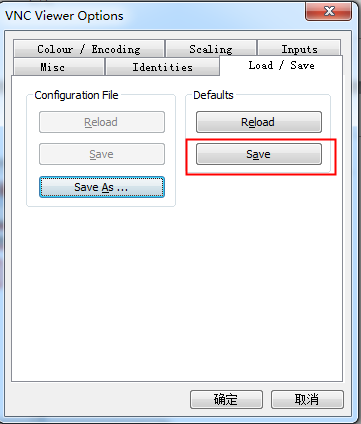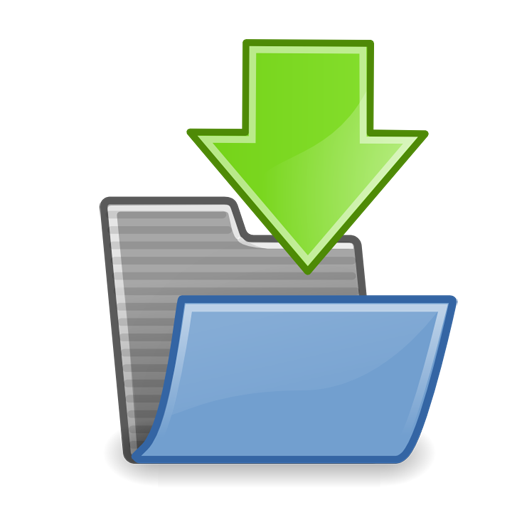技术文档
RHEL6上的vnc安装使用说明
RHEL6上的vnc安装使用说明
2014-5-3
1. 系统默认不安装VNC服务,不能进行桌面连接
2. tigervnc所需的两个rpm包在安装光盘里自带的,我们可以从iso镜像中解压出来,使用winscp上传到服务器上。
对于RHEL6.4,两个rpm包分别是
Ø tigervnc-1.3.1-17.el6.src.rpm
Ø tigervnc-server-module-1.3.1-17.el6.x86_64.rpm
上传到/usr/local/src目录
3. 安装两个rpm包
Ø cd /usr/local/src
Ø rpm –ivh tigervnc-1.3.1-17.el6.src.rpm
Ø rpm –ivh tigervnc-server-module-1.3.1-17.el6.x86_64.rpm
4. 编辑配置文件
Ø vi /etc/sysconfig/vncservers
去掉下面两行的#
#VNCSERVERS=”2:myusername”
#VNCSERVERARGS[2]=”-geometry 800*600 –nolisten tcp -localhost”
并且修改第一行为如下
VNCSERVERS=”1:root 2:test”
(这里的1对应5901端口的用户,2对应5902端口的用户)
5. 设置vnc密码,必须登录到对应的用户下执行vncpasswd命令修改vnc密码
先以root用户登录:
Ø vncpasswd 连续两次输入相同的密码,设置成功
Ø su – test 切换到第二个用户
Ø vncpasswd 修改第二个用户的vnc密码
6. 设置vncserver服务在3和5级别开机启动
Ø chkconfig –- level 35 vncserver on
7. 关闭防火墙
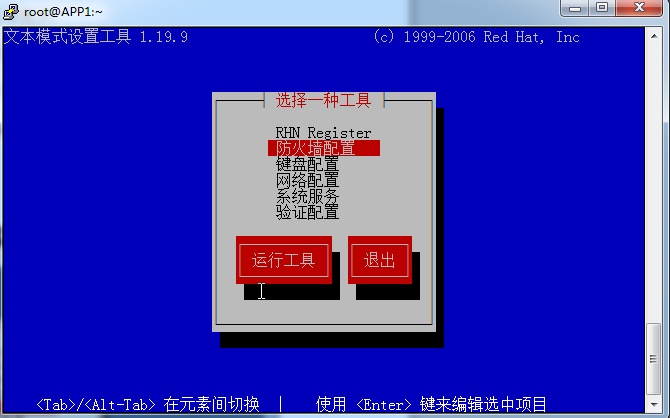


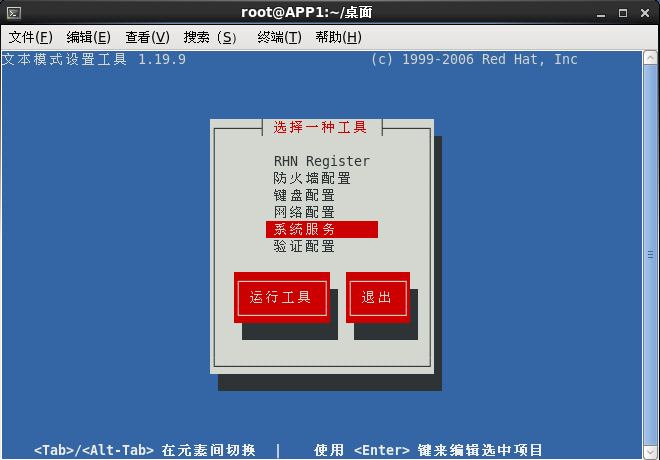
用空格键去掉iptables和ip6tables的选择

8. 不关闭防火墙,添加规则
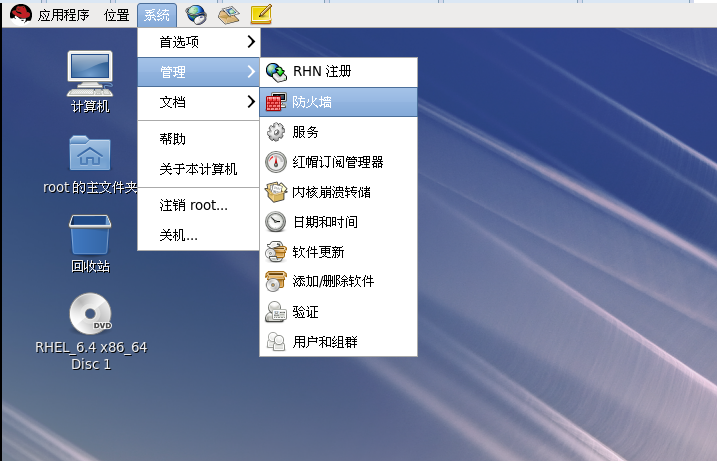
这里的端口是根据用户对应设置的,如果用户设为1,那么放行的端口就是tcp5901,有2号用户,那么也要开放tcp5902;设置完成后点击应用
9. 启动vncserver服务
Ø service vncserver start
服务器端设置完成,在windows上安装vncviewer客户端,发起连接

默认情况下,一个用户一次只能一人远程登录,在本例中,有root和test两个用户,但这两个用户只能供两个人同时远程登录,这也不能满足我们的需要,我们需要多人可以使用一个用户登录,共享桌面,
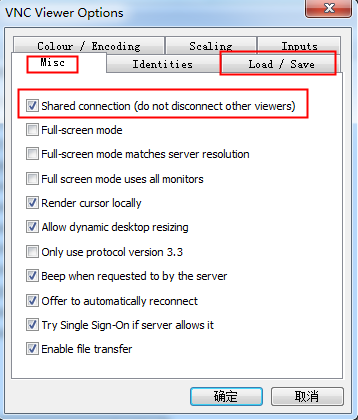
点击options,勾选Misc中的 shared connection,
load/save中,点击save,以后的回话都会保持这种设置